Модерна аутентификација није успела, статусни код 4ц7 - грешка Мицрософт Теамс-а
Мицрософт Теамс(Microsoft Teams) је обједињена платформа за комуникацију и сарадњу која комбинује трајно ћаскање на радном месту, видео састанке, складиштење датотека и интеграцију апликација. Ако када покушате да се пријавите у Мицрософт Теамс(Microsoft Teams) када се повежете са корпоративне мреже на којој су инсталиране услуге Ацтиве Дирецтори Федератион Сервицес(Active Directory Federation Services) ( АД ФС(AD FS) ) и наиђете напоруку о грешци „ Модерна аутентификација није успела“ , онда би вас овај пост могао занимати. (Modern authentication failed”)У овом посту ћемо идентификовати потенцијални узрок и такође пружити могуће решење које можете покушати да решите овај проблем.
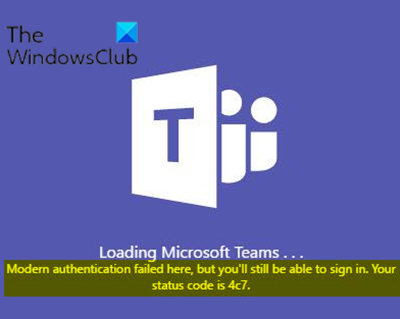
Модерна аутентификација није успела, статусни(Status) код 4ц7 – Мицрософт Теамс(Microsoft Teams)
Када аутентификација не успе, добићете поруку о грешци као што је описано у наставку:
Modern authentication failed here, but you’ll still be able to sign in. Your status code is 4c7.
А ако проверите евиденцију, можда ћете видети информације сличне следећим:
DateTime< 7124> — info — SSO: SSO requires credential. Status: caa10001. Attempting windows auth.
DateTime< 7124> — info — SSO requires credential. Status: caa10001. Attempting windows auth. diag:1
DateTime<7124> — info — SSO: (Non domain joined) No user present. Status: 3399548929
DateTime<7124> — error — SSO: ssoerr – (status) Unable to get errCode. Err:Error: ADAL error: 0xCAA10001SSO: ssoerr – (status) Unable to get errorDesc. Err:Error: ADAL error: 0xCAA10001
Да бисте решили поруку о грешци Модерна аутентификација није успела – Код статуса 4ц7(Modern authentication failed – Status code 4c7) , мораћете да омогућите аутентификацију обрасцима(Forms Authentication) помоћу додатка АД ФС Мицрософт Манагемент Цонсоле(AD FS Microsoft Management Console) ( ММЦ(MMC) ) на рачунару који има локалну копију Ацтиве Дирецтори-а(Active Directory) . Да бисте то урадили, следите ове кораке:
- У окну за навигацију идите на Смернице за аутентификацију(Authentication Policies) .
- У оквиру Радње (Actions ) у окну са детаљима изаберите Уреди глобалну примарну аутентификацију(Edit Global Primary Authentication) .
- На картици Интранет(Intranet) изаберите Формс Аутхентицатион(Forms Authentication) .
- Изаберите ОК(OK) (или Примени(Apply) ).
Према Мицрософт-(Microsoft) у , ова грешка се јавља зато што Мицрософт Теамс(Microsoft Teams) захтева провјеру аутентичности обрасцима(Forms Authentication) . Када примените АД ФС(AD FS) , потврда идентитета обрасцима(Forms Authentication) није подразумевано омогућена за интранет.
Провера аутентичности заснована на обрасцу је уметнички термин у контексту веба(Web) и интернетских умрежених рачунарских система на мрежи. Уопштено говорећи, то се односи на појам да се кориснику приказује „образац“ који се може уређивати да попуни и пошаље како би се пријавио на неки систем или услугу.
Предност аутентификације путем обрасца је у томе што корисници не морају да буду чланови мреже засноване на домену да би имали приступ вашој апликацији. Дакле, број веб апликација користи облик аутентификације у својој веб апликацији.
Постоје три типа аутентификације у АСП.НЕТ(ASP.NET) -у, односно:
- Виндовс аутентикација
- Провера аутентичности обрасца
- Аутентификација пасоша
Ако Виндовс интегрисана потврда идентитета(Windows Integrated Authentication) не успе, од вас ће бити затражено да се пријавите помоћу Формс Аутхентицатион(Forms Authentication) .
Related posts
Како додати Зоом у Мицрософт Теамс
Како инсталирати Мицрософт Теамс на Линук и мацОС
Како похвалити некога у Мицрософт тимовима за добро обављен посао
Пропуштате, замолите свог администратора да омогући Мицрософт тимове
Искључите признанице читања у Мицрософт тимовима за чланове тима
Како користити апликације ИП камере са Мицрософт Теамс-ом и Скипе-ом
Како користити Схаре Траи у Мицрософт тимовима за дељење садржаја на састанцима
Најбоље апликације за управљање пројектима за Мицрософт тимове
Како направити Канбан таблу у Мицрософт тимовима
Како послати хитну или важну поруку у Мицрософт тимовима
Зоом вс Мицрософт Теамс вс Гоогле Меет вс Скипе
Како да поправите шифру грешке Мицрософт Теамс 500 на Виндовс 11/10
Како променити слику тима у Мицрософт тимовима
Како креирати картице у Мицрософт тимовима
Дох! Нешто је пошло наопако, грешка у Мицрософт тимовима
Како смањити позадинску буку у Мицрософт тимовима
Како Мицрософт Теамс прати вашу активност и како је зауставити
Како потпуно деинсталирати Мицрософт Теамс са Виндовс-а и Андроид-а
Поправка: Мицрософт тимови не могу да учитавају или шаљу слике у ћаскање
Како замутити позадину на састанку Мицрософт тимова
